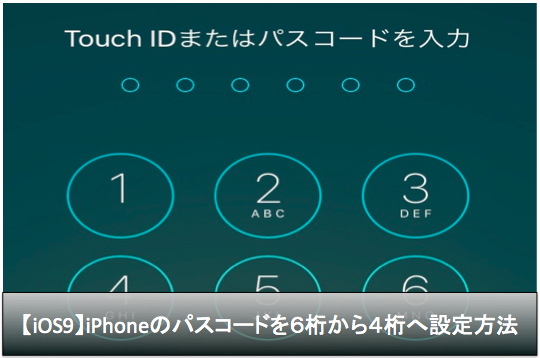どうも『アル』です。
本日のお題は
『iPhoneのバイブレーションを個別に強さ・長さを調節設定する方法』
についてご紹介します。
iPhoneの機種によってバイブレーションの強さなど
違いますが・・・
そんな事は気にせずに
個別に好きなパターンでバイブレーションをカスタムして
マナーモードでも誰からの着信か判断できますよ。
気になるあの人からの着信だったらテンション上がるでしょ。
ちょっとした『プチ幸せ』を学校や仕事場で
感じたいなら今すぐバイブレーションをカスタムしちゃいましょう。
iPhoneのバイブレーションを個別にカスタマイズする方法
バイブレーションを自分の好きなパターンを作成して
個別に設定する方法をここからご紹介していきますね。
個別に設定するので
『連絡先』か『電話のアイコンから連絡先へ』
開いてくださいね。
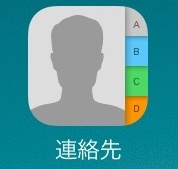
今回は『連絡先』から進んでみました。
(まあどっちから進んでも一緒ですが・・・)
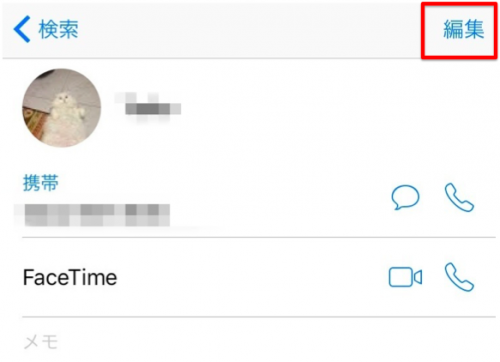
設定したい人を検索にかけて
選択しましょう。
ここで右上にある『編集』をポチッと押してください。
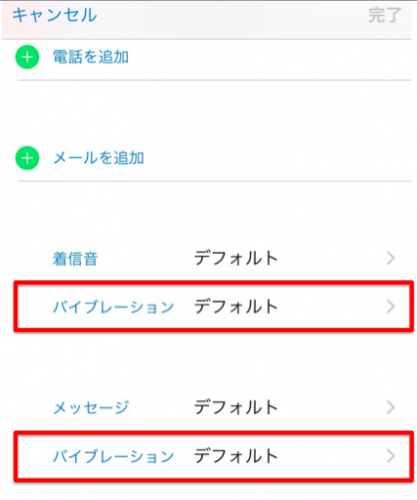
下にスクロールしていくと
上記の写真の赤枠で囲まれている
『バイブレーション』の文字が!!
着信・メッセージのどちらかを選択
して次の画面に進みましょう。
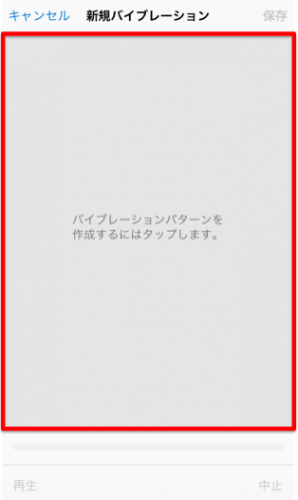
ここでカスタム版バイブレーションを作成していきます。
赤枠で囲まれた部分をどこでもいいので
押すと設定が始まります。
画面を押している間はバイブがなり
画面を話すとバイブがならない
簡単に言うと画面を押したり離したりして
バイブの起動間隔を設定するわけですよ。
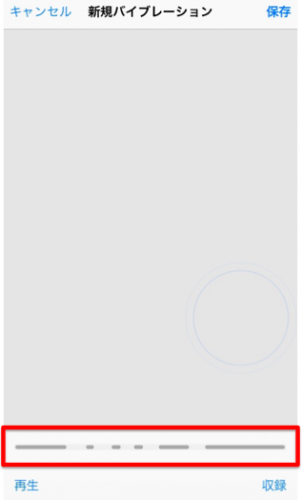
赤枠で囲まれた『グレイのボー線』が
あなたの設定したバイブレーションの作動タイミングです。
言葉で理解するよりも
試したほうが早いような気もしてきてます。
(文章力がなくてすいません!!)
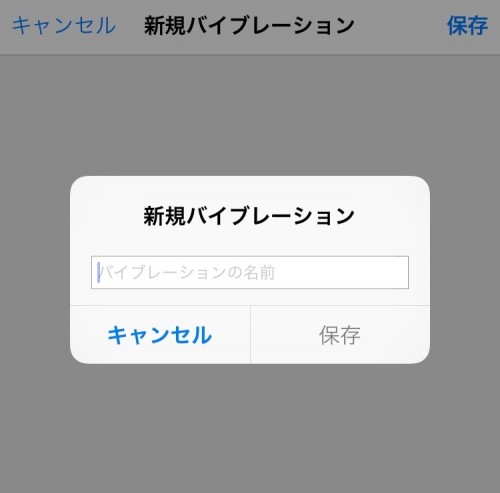
最後に自分の好きな名前を作成して完了です。
ここでは設定する友達の名前を
記載すると管理がしやすいですよ。
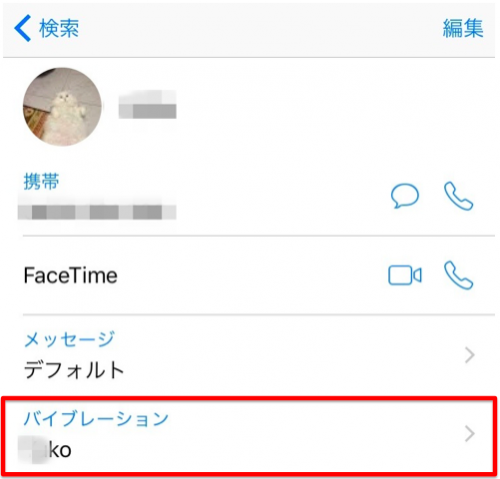
赤枠で囲まれたところが
『デフォルト』→『設定した名前』に変更されれば完了です。
まとめ
個別にバイブレーションをカスタムして設定することで
通知画面を確認しなくても
誰からの連絡かすぐに気付けるので
いい意味でも悪い意味でも使えそうですね。